Procesy, jako je hostitel poskytovatele WMI, nejsou většině uživatelů systému Windows dobře známy, ale to neznamená, že nejsou pro operační systém zásadní. V tomto případě a stejně jako u jiných kritických procesů, jako je csrss.exe, by hostitel poskytovatele WMI neměl být něčím, na co byste měli myslet, pokud to nezpůsobí vysoké využití CPU nebo RAM.
Proces hostitele WMI Provider by obvykle neměl vzbuzovat obavy, protože bez něj nebude Windows fungovat správně. Pokud má wmiprvse.exe problémy, pak by to mohlo poukazovat na hlubší problémy, například malware infekce. Zde je vše, co potřebujete vědět o procesu WMI Provider Host v systému Windows 10.
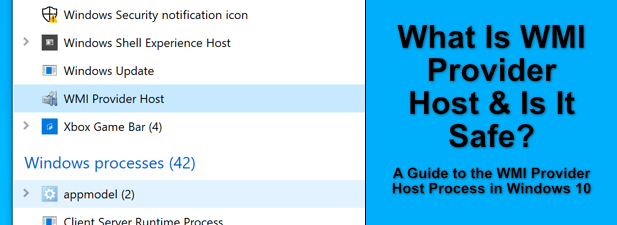
Co je hostitel poskytovatele WMI v systému Windows 10?
Proces WMI (Windows Management Instrumentation) Provider Hostfunguje jako informační relé a nabízí informace o tom, jak Windows aktuálně běží, různým spuštěným softwarům a systémovým službám, které to vyžadují.
Tyto žádosti zpracovávají poskytovatelé WMI, kteří jsou odpovědní za rozdávání konkrétních bitů systémových informací. Například pokud jiná služba vyžaduje přístup k protokolu událostí systému Windows, pak by to poskytl poskytovatel protokolu událostí.
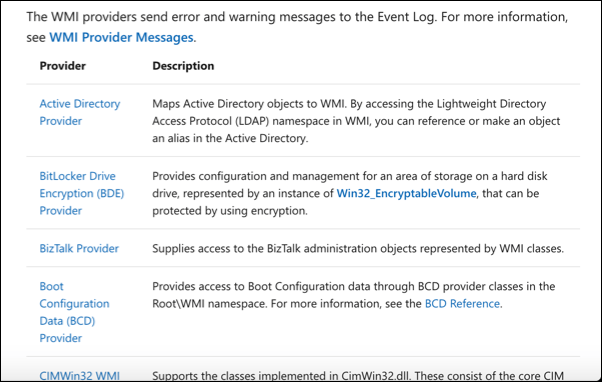
Poskytovatelé WMI se neomezují pouze na služby Windows. Aplikace a služby třetích stran lze vytvořit pomocí poskytovatelů WMI, které lze použít k poskytování informací dalším aplikacím a službám. Tento druh systému správy může být užitečný, zejména pokud jste zodpovědní za velký počet zařízení se systémem Windows.
V horní části řetězce je hostitel poskytovatele WMI (wmiprvse.exe). Toto je proces, který řídí každého z těchto poskytovatelů WMI. Bez něj Windows pravděpodobně přestane fungovat, protože data vydaná poskytovateli WMI využívají jiné služby k zajištění správného fungování systému Windows.
In_content_1 all: [300x250] / dfp: [640x360 ]->Je hostitel poskytovatele WMI bezpečný a lze jej deaktivovat?
I když je přirozené být zvědavý na procesy Windows, které neznáte, vy může být klidné, protože hostitel WMI Provider Host je pro Windows zcela bezpečný proces a měl by být ponechán v chodu.
Ve skutečnosti by jakýkoli pokus o deaktivaci procesu hostitele WMI Provider mohl mít nežádoucí následky. Procesy vitálního systému, jako jsou tyto, tam nejsou náhodou - běží, aby pomohly systému Windows zůstat plně funkční. Hostitel poskytovatele WMI poskytuje zejména podrobné informace o systému dalším procesům.
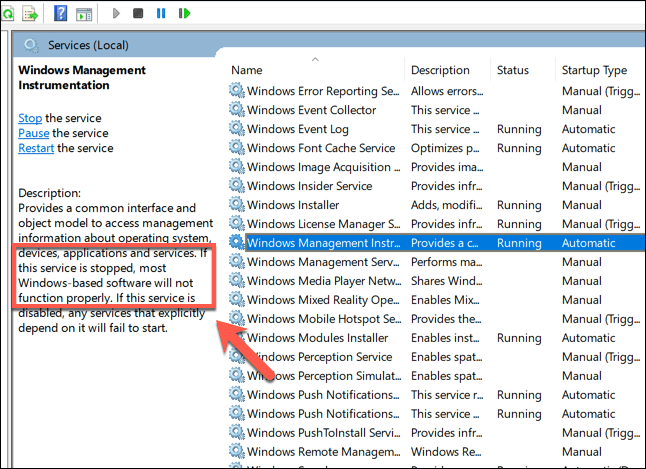
Bez těchto informací může váš počítač předpokládat, že došlo ke kritickému selhání systému. To by mohlo způsobit chybu „Kritický proces zemřel“ BSOD, která okamžitě zhroutí váš počítač a zastaví jeho fungování.
Pokud proces způsobuje problémy, je to pravděpodobně způsobeno interakcí jiné aplikace nebo služby s ním, které můžete místo toho zastavit nebo deaktivovat. S ohledem na tuto skutečnost je odpověď jasná: Hostitele poskytovatele WMI nelzedeaktivovat a neměli byste se o to pokoušet.
Jedinou výjimkou je, pokud je jiný proces pojmenován Hostitel poskytovatele WMI, pokud nejde o skutečnýproces. Je známo, že některé typy malwaru napodobují důležité procesy ve snaze oklamat uživatele během rychlého pohledu na Správce úloh systému Windows.
Naštěstí existuje snadný způsob, jak otestovat, zda tomu tak je, jak vysvětlíme v níže uvedené části.
Jak řešit problémy s vysokým CPU CPU u poskytovatele WMI
Během běžného používání počítače je neobvyklé, že vidí hostitele poskytovatele WMI s vysokými problémy s CPU. Proces wmiprvse.exe většinou spí a je připraven zpracovávat žádosti o informace.
Pokud zjistíte prudký nárůst využití procesoru, může to být kvůli žádosti o informace od poskytovatele WMI jinou aplikaci nebo službu. To může být nevyhnutelné, pokud používáte Windows na starším a pomalejším počítači, ale pokud WMI Provider Host hlásí vysoké využití procesoru po dlouhou dobu, pak je to něco, co budete muset dále prozkoumat.
Můžete zkontrolovat, které procesy používají službu Hostitel poskytovatele WMI z Prohlížeče událostí, kde se zaznamenávají chybové a varovné zprávy od poskytovatelů WMI. Pomocí těchto informací můžete sledovat další aplikaci nebo službu, která způsobí, že hostitel poskytovatele WMI použije vyšší využití procesoru než obvykle.
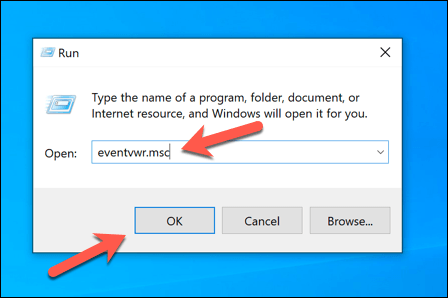
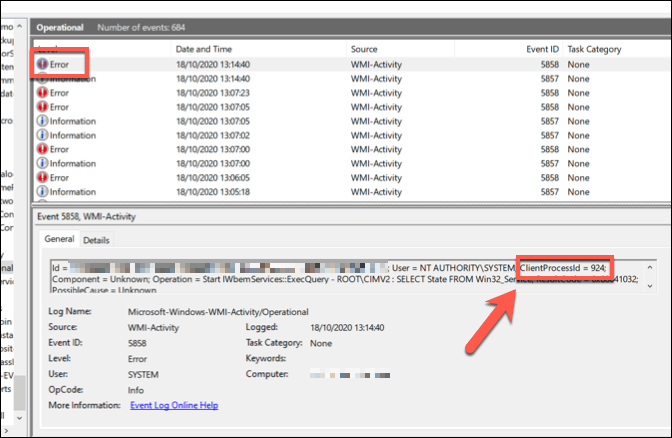
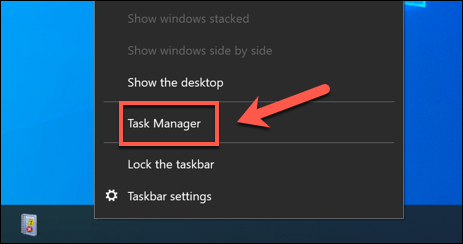
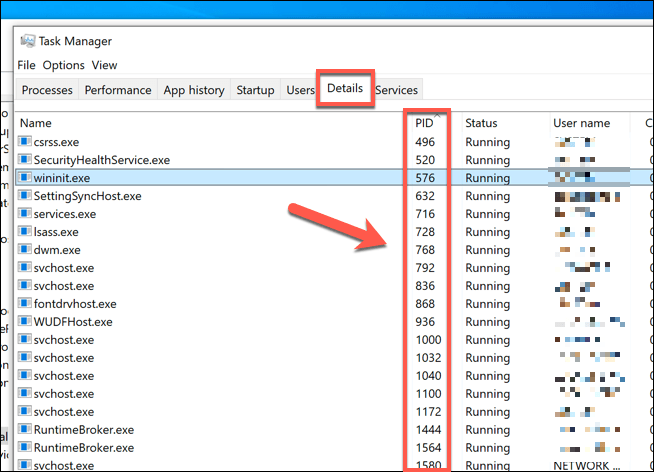
Jakmile najdete proces způsobující problémy s hostitelem WMI Provider Host, můžete se pokusit ukončit , deaktivovat nebo odinstalovat. Pokud se jedná o jiný systémový proces systému Windows, bude možná třeba se podívat na řešení problémů s instalací systému Windows například pomocí oprava poškozených systémových souborů.
Kontrola, zda je hostitel poskytovatele WMI legitimní
Proces hostitele poskytovatele WMI, který uvidíte ve Správci úloh systému Windows, je proces systému Windows - nebo by měl být. Můžete zkontrolovat, zda tomu tak je (a zda se v prostém zobrazení skrývá virus nebo jiný typ malwaru), a to sledováním umístění souboru v procesu.
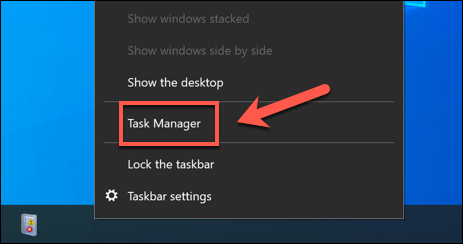
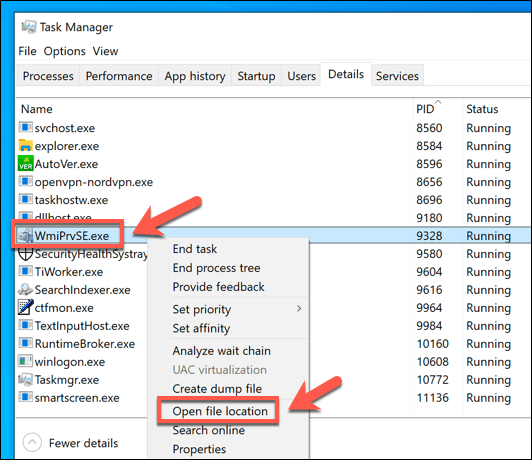
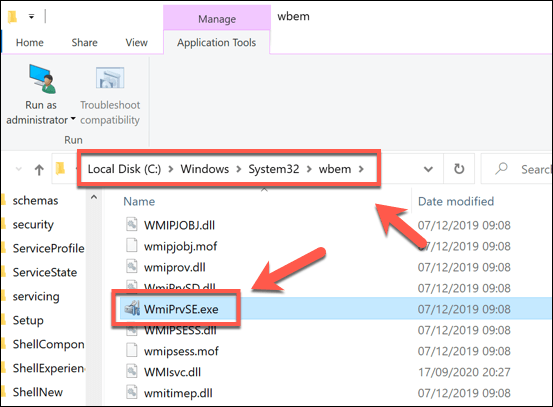
Pokud zjistíte, že se v Průzkumníku souborů otevře jiné umístění, máte problém, proces spuštěný ve Správci úloh systému Windows nenílegitimním procesem systému. V rámci dalších kroků budete muset hledat a zbavit se malwaru, abyste zajistili bezpečné používání počítače.
Porozumění systémovým procesům Windows
Proces systému WMI Provider Host je jen jedním ze stovek skryté spustitelné soubory, které udržují vaši instalaci Windows funkční. Nelze jej deaktivovat, a pokud se jej pokusíte odebrat nebo zastavit, může dojít k selhání systému Windows. Pokud později nebudete moci pracovat, možná budete muset vymazat a znovu nainstalovat Windows.
Systémové procesy s vysokými problémy s CPU, jako například wmiprvse.exe a dwm.exe, často poukazují na další problémy s údržbou vašeho počítače, od zaprášené PC ventilátory až po napadení malwarem. Pokud se vám zdá, že proces ve Správci úloh systému Windows není známý, neznamená to, že musíte vyhledejte malware, i když vám to nijak neublíží.